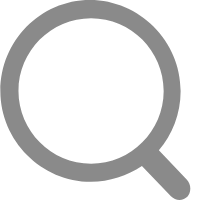
点击上方"店铺复制(向导模式)",打开"店铺复制"向导
点击上方的"店铺复制(向导模式)":

选择从哪复制到哪。可以选择从淘宝店复制到拍拍店,也可以选择从拍拍店复制到淘宝店,也可以选择从卓越亚马逊复制到拍拍等等,目前支持淘宝、拍拍、卓越亚马逊三个平台之间的商品转换复制:

选择完成之后,点击下一步。

开始下载网店商品(注:商品数量多少决定下载耗时的长短,如果商品很多此过程可能较长,请耐心等待):

下载结束后,点击"下一步"。
请注意:1.推荐按照分类、分批复制到另外一个网店;
2.一次复制的商品不宜过多,不然修改起来眼花缭乱。

程序自动匹配类目。
匹配结束后,可能会有一些商品的类目不能匹配上,在"需要手动转换"的页签下,设置这些没有匹配上的商品的类目:

设置类目:

设置好没有匹配上类目的商品后,点击"已自动转换"页签,审核程序自动匹配的类目是否正确:
(注意:甩手掌柜自动匹配的类目可能有误,您需要仔细核对,如不正确,修改,并且报告管理员 1372394636)
1372394636)

转换与审核完成后,点击下一步。
商品详情转换(注:商品数量多少与属性数量的多少决定转换耗时的长短,如果商品很多属性很多此过程可能较长,请耐心等待):

自动转换结束,按照"修改提示",将不能程序自动转换的商品详情填写完善:
(提示:先将能够批量修改的修改掉,剩余的不能批量修改的商品再一个一个的处理,这样可以节约不少的时间)

提示:
大部分需要修改的,除了商品属性中的属性值,都可以通过批量修改节约不少的时间。例如可以批量修改的如运费、上架时间、同品牌的商品属性中的"品牌"等等;
而属性中的属性值,根据商品本身的情况来实际填写。
(更多的批量修改的操作方法请参考:http://www.shuaishou.com/Help.aspx?id=1271)
当商品详情修改完毕,点击"下一步"。
选中商品,进行图片搬家,在打开的图片搬家窗口中将图片搬走:

在打开的图片搬家窗口,点击立即搬家,将图片搬走:

点击"编辑",打开商品描述,在商品描述中查看是哪些图片不能搬家;

在商品描述中,查看哪些图片不能搬家:

修改完成,点击"保存",保存对商品描述的修改:

回到图片搬家窗口。

关闭图片搬家窗口,点击下一步:


如果上传失败,可以检查原因,做出修改后,再次点击"重新上传"


答:因为平台之间的差异巨大,我们已经最大努力的去整合对应不同平台之间的匹配关系,并且在不断的研究整合匹配的方法,但是仍旧不能达到100%的匹配。举个例子,以淘宝平台的T恤,复制到拍拍为例:
这是淘宝的类目:男装>>T恤
 帮助内容解决了您的问题了吗?
帮助内容解决了您的问题了吗?
 企业QQ 800055007
企业QQ 800055007